解决无法上网的路由器连接问题(从连接问题到网络畅通,你需要知道的关键步骤)
- 电子知识
- 2023-11-12
- 139
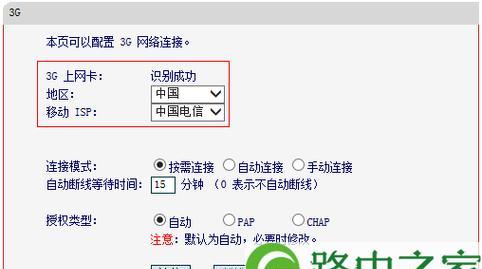
在如今高度互联的社会中,网络已经成为人们生活中不可或缺的一部分。然而,有时我们可能会遇到一些路由器连接上但无法上网的问题,这给我们的日常生活和工作带来了很多不便。本文将...
在如今高度互联的社会中,网络已经成为人们生活中不可或缺的一部分。然而,有时我们可能会遇到一些路由器连接上但无法上网的问题,这给我们的日常生活和工作带来了很多不便。本文将为大家介绍一些解决这个问题的方法和步骤。
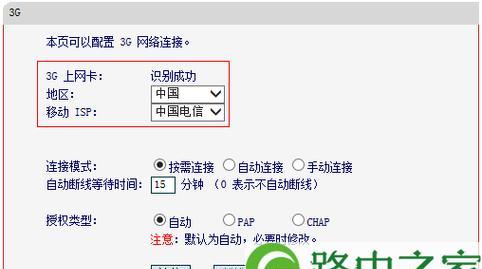
1.检查物理连接是否正常
确保你的路由器和电脑之间的物理连接是否正常,包括电源线、网线等。检查这些连接能够帮助你确定是否有硬件问题影响网络连接。

2.重启路由器和电脑
有时候,路由器或者电脑可能出现一些小故障,导致无法上网。通过重启路由器和电脑,可以尝试解决这些问题。断开路由器和电脑的电源,等待几分钟后重新插入电源,再次尝试上网。
3.确认路由器的设置
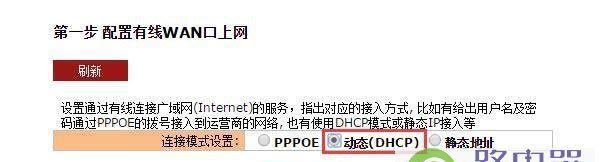
检查路由器的设置是非常重要的,确保网络设置正确。进入路由器的管理界面,检查是否启用了DHCP功能、IP地址是否分配正确等。
4.检查是否启用了MAC地址过滤
有些路由器可能启用了MAC地址过滤功能,限制了可以连接到网络的设备。在路由器的设置中,确认是否启用了MAC地址过滤,如果启用了,将你的设备的MAC地址添加到允许列表中。
5.检查DNS设置
DNS(域名系统)是将域名转换为IP地址的服务,如果DNS设置有问题,可能会导致无法上网。在路由器的设置中,检查DNS服务器是否配置正确,或者尝试使用其他公共DNS服务器。
6.检查网络线路是否故障
有时候,网络线路可能会因为损坏或者松动而导致无法上网。检查你的网络线路是否有明显的损坏迹象,尝试更换线路或者重新插拔连接。
7.更新路由器固件
有些路由器的固件可能存在一些问题,通过更新路由器的固件可以修复一些已知的问题。在路由器的管理界面中,查看是否有新的固件版本可供下载,根据提示进行更新。
8.重置路由器到出厂设置
如果上述方法都无法解决问题,可以考虑将路由器重置到出厂设置。注意,这将清除你的所有设置和配置,请确保提前备份重要的信息。
9.检查是否受到网络限制
某些网络提供商或者公共网络可能存在限制,例如需要登录或者需要绑定MAC地址等。在连接到这些网络时,确保你已经完成了所需的操作。
10.尝试连接其他网络设备
通过连接其他设备到同一个路由器,可以确定是不是设备本身的问题导致无法上网。如果其他设备可以正常上网,那么问题可能出现在你的电脑或者移动设备上。
11.检查防火墙和安全软件设置
防火墙和安全软件有时候会阻止某些网络连接,导致无法上网。检查你的防火墙和安全软件的设置,确保没有阻止你所需的网络连接。
12.尝试使用有线连接
如果你使用的是无线连接,有时候无线信号可能不稳定或者受到干扰。尝试使用有线连接,通过直接连接网线到路由器或者电脑,看是否能够正常上网。
13.检查ISP服务是否正常
有时候,网络问题可能并不在你的路由器或者设备上,而是由于你的ISP(互联网服务提供商)出现了故障。检查你的ISP是否发布了任何网络故障公告,或者尝试与他们的技术支持联系。
14.寻求专业人士的帮助
如果经过以上的尝试,你仍然无法解决无法上网的问题,那么可能需要寻求专业人士的帮助。他们会有更深入的了解和专业的工具来帮助你解决网络问题。
15.
通过逐步排查和尝试上述方法,大部分情况下我们都可以解决无法上网的问题。然而,不同的情况可能需要不同的解决方法,所以请根据具体情况选择合适的方法来解决问题。无论如何,保持耐心并且坚持不懈地解决问题,最终你将能够享受到畅通无阻的网络连接。
本文链接:https://www.usbzl.com/article-1737-1.html

